Czym jest VPN? Zalety i wady wirtualnej sieci prywatnej VPN

Czym jest VPN, jakie są jego zalety i wady? Omówmy z WebTech360 definicję VPN oraz sposób zastosowania tego modelu i systemu w praktyce.
Codziennie otwierasz tysiące aplikacji i stron internetowych, ale jeśli pojawi się błąd, który Cię powstrzyma. Jeśli kiedykolwiek napotkałeś błąd znany jako Zdalne wywołanie procedury nie powiodło się, jesteśmy tutaj, aby zapewnić Ci rozwiązanie tego problemu.
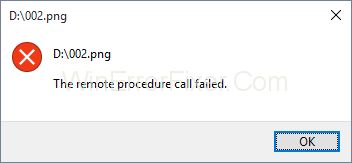
Przed rozpoczęciem zapoznajmy się ze zdalnym wywołaniem procedury. Pomaga systemowi mieć rozproszony program klient-serwer. Ten błąd występuje zazwyczaj w systemie Windows 7,8, a nawet 10. Obszary, w których ludzie zazwyczaj napotykają ten problem, to korzystanie ze zdjęć, dokumentów, odtwarzacza multimedialnego Windows i kilku innych aplikacji.
Zawartość
Jak naprawić błąd zdalnego wywołania procedury w systemie Windows 10?
Przyczyny tego problemu mogą być spowodowane problemami z aplikacjami lub systemem operacyjnym, infekcją wirusową, niektórymi uszkodzonymi plikami lub dowolnym podobnym powodem. Będziemy omawiać rozwiązania tego problemu.
Metoda 1: Uruchamianie narzędzia do rozwiązywania problemów
System Windows jest już wyposażony w funkcję rozwiązywania problemów dla różnych aplikacji i sprzętu. Tutaj zobaczymy, jak uruchomić narzędzie do rozwiązywania problemów i rozwiązać problem.
Krok 1: Naciśnij Windows + R. Wpisz w panelu sterowania i wejdź.
Krok 2: Sortuj ikony według kategorii. Wybierz system i zabezpieczenia.
Krok 3: Kliknij Rozwiąż typowe problemy z komputerem. Wybierz rozwiązywanie problemów i po prostu przejdź do sklepu Windows.
Krok 4: Uruchom narzędzie do rozwiązywania problemów. Zakończ kroki rozwiązywania problemów. Uruchom ponownie system i uruchom sklep Windows.
Metoda 2: Zmiana programów domyślnych
Jeśli z powodu awarii RPC nie uda się załadować aplikacji, takich jak aplikacja Zdjęcia lub inne, musisz sprawdzić, której aplikacji używasz w tym celu. Zdjęcia mają określone rozszerzenie i mogą być dostępne tylko przez określone aplikacje; jeśli spróbujesz go otworzyć za pomocą dowolnej aplikacji, która nie obsługuje tego, może to prowadzić do błędu. Jedną rzeczą, którą można poprawić, jest ustawienie domyślnych aplikacji.
Krok 1: Naciśnij Windows + R. Wpisz w panelu sterowania i naciśnij Enter.
Krok 2: Sortuj ikony w widoku kategorii. Wybierz Programy i wybierz programy domyślne. Kliknij domyślne programy, aby wybrać domyślne aplikacje.
Krok 3: Wybierz zdjęcia i ustaw je jako domyślne. Kliknij OK. Spróbuj otworzyć swoje zdjęcia.
Metoda 3: Przeglądarka zdjęć systemu Windows
Aplikacja przeglądarki zdjęć systemu Windows to bardzo potężne narzędzie, z którego korzysta wielu użytkowników, ale tej aplikacji brakuje w systemie Windows 10. Osoby, które mają poprzednie wersje systemu Windows, mogą z niej korzystać. Zobaczymy, jak przywrócić przeglądarkę zdjęć systemu Windows w systemie Windows 10. Aby aktywować przeglądarkę zdjęć systemu Windows, musimy wprowadzić zmiany w rejestrze, przed wprowadzeniem jakichkolwiek zmian należy wykonać kopię zapasową bazy danych rejestru.
Krok 1: Wybierz obraz i zanotuj jego ścieżkę do pliku. Otwórz notatnik.
Krok 2: W pliku notatnika wklej ścieżkę pliku.
Krok 3: w nowej linii w notatniku wklej następujące polecenie %SystemRoot%\System32\rundll32.exe „%ProgramFiles%\Windows Photo Viewer\PhotoViewer.dll”, ImageView_Fullscreen
Krok 4: W pliku notatnika będziesz miał 2 wiersze. plik i kod.
Krok 5: Skopiuj ścieżkę i ponownie wklej ją po kodzie.
Krok 6: Skopiuj cały kod. Naciśnij Windows + R i wklej cały kod i naciśnij Enter.
Krok 7: Obraz otworzy się automatycznie w przeglądarce zdjęć.
Krok 8: Zamknij go i spróbuj otworzyć plik bezpośrednio, powinien otworzyć się bezpośrednio w przeglądarce zdjęć jako program domyślny.
Metoda 4: Uruchom usługi
Istnieje wiele usług, które działają w tle, aby zapewnić płynne działanie różnych aplikacji. Aby dokonać jakichkolwiek zmian w konfiguracji usług, musisz mieć uprawnienia administratora. Dostępne są 3 usługi: RPC, lokalizacja RPC i DCOM.
Możesz po prostu kliknąć je dwukrotnie, klikając je dwukrotnie.
Tutaj dowiemy się, jak skonfigurować te usługi w systemie Windows 10.
Krok 1: Naciśnij klawisz Windows + R.
Krok 2: Wpisz services.msc. Naciśnij enter, a zobaczysz listę usług.
Krok 3: Przejdź do Zdalnego wywołania procedury i sprawdź, czy jest uruchomione.
Krok 4: W przypadku, gdy nie działa, kliknij go prawym przyciskiem myszy i wybierz automatyczny pod typem uruchamiania. Kliknij Zastosuj i wybierz OK.
Krok 5: Poszukaj lokalizatora wywołań procedury zdalnej. Kliknij prawym przyciskiem myszy i wybierz właściwości. W typie uruchomienia i wybierz ręczny. Zastosuj to i wybierz OK.
Krok 6: Następnie musisz wyszukać program uruchamiający proces serwera DCOM i podobnie sprawdzić, czy jest uruchomiony.
Krok 7: W przypadku, gdy nie działa, kliknij prawym przyciskiem myszy, wybierz właściwości. W typie uruchomienia ponownie wybierz automatycznie. Zastosuj to i wybierz OK.
Krok 8: Uruchom ponownie system
Metoda 6: Przeskanuj komputer w poszukiwaniu złośliwego oprogramowania
Istnieje duże prawdopodobieństwo, że Twój system cierpi na złośliwe oprogramowanie, które powoduje ogólne problemy z systemem. Prosty sposób na wyszukiwanie wirusów w twoim systemie, możesz wypróbować darmową wersję antywirusa Avira. Innym sposobem przeprowadzenia skanowania jest użycie wbudowanego obrońcy systemu Windows. Za każdym razem, gdy zainstalujesz program antywirusowy, zobaczysz ikonę bezpośrednio na pasku zadań. Albo możesz uzyskać do niego dostęp, wyszukując go, albo możesz po prostu uzyskać do niego dostęp za pomocą paska zadań.
Krok 1: Po prostu otwórz menu Start i wpisz nazwę swojego programu antywirusowego.
Krok 2: Kliknij prawym przyciskiem myszy program antywirusowy i uruchom jako administrator.
Krok 3: Przeskanuj swój system. Potwierdź, jeśli pojawi się prośba o uruchomienie jako administrator
Krok 4: Wykonaj pełne skanowanie i uruchom ponownie system.
Jeśli chcesz korzystać z programu Windows Defender. To są kroki dla tego samego.
Krok 1: Przejdź do paska zadań
Krok 2: Kliknij prawym przyciskiem myszy odroczenie systemu Windows i otwórz go.
Krok 3: Wykonaj pełne skanowanie systemu
Krok 4: Po zakończeniu skanowania uruchom ponownie system.
Metoda 6: SFC/SCANNOW
Jest to funkcja dostarczana przez system Windows, która sprawdza, czy którykolwiek z twoich plików jest uszkodzony. Usunięcie uszkodzonych plików może pomóc Twojemu systemowi zapewnić płynną wydajność. Dzięki tej funkcji możesz usunąć wszystkie uszkodzone pliki znajdujące się w twoim systemie. Aby użyć narzędzia SFC, możesz użyć go z menu konsoli i po prostu wpisać polecenie jako SKANUJ. To przeskanuje wszystkie twoje pliki i automatycznie je naprawi.
Metoda 7: Zmień skalowanie DPI
Innym sposobem, w jaki można naprawić problem z niepowodzeniem RPC, jest nagłówek Wyświetl w systemie Windows 7.
Oto sposób na zmianę skalowania DPI w systemie Windows 7.
Krok 1: Naciśnij Windows + R.
Krok 2: Otwórz panel sterowania, wyszukując.
Krok 3: Sortuj przedmioty według kategorii.
Krok 4: Wybierz wygląd i personalizację.
Krok 5: Tam będziesz mógł znaleźć opcję Zrób test i inne elementy większe lub mniejsze.
Krok 6: Spróbuj zmienić rozmiar tekstu z małego na duży. Zastosuj je jeden po drugim.
Krok 7: Wyloguj się z systemu. Za każdym razem, gdy logujesz się, wypróbuj swoje aplikacje.
Metoda 8: Usunięcie zawartości z folderu Stan lokalny
W poniższej metodzie usuniemy zawartość z folderu znanego jako LocalStore. Postępuj zgodnie z procedurą, aby usunąć tę zawartość.
Krok 1: Naciśnij Windows + E. Zobaczysz otwarty eksplorator plików.
Krok 2: Wpisz następującą ścieżkę, aby przejść do żądanego folderu.
C:\Użytkownicy\Twoje konto \AppData\Local\Packages\Microsoft.Windows.Photos_8wekyb3d8bbwe\LocalState
Krok 3: Wybierz wszystkie pliki i usuń je. Potwierdź usunięcie plików.
Krok 4: Uruchom ponownie system. Spróbuj otworzyć swoje aplikacje.
Metoda 9: Odinstaluj narzędzie do czyszczenia rejestru
Istnieje możliwość, że narzędzie do czyszczenia rejestru powoduje problemy w systemie. Oto sposób odinstalowania narzędzia do czyszczenia rejestru.
Krok 1: Naciśnij Windows + R.
Krok 2: Wpisz appwiz.cpl i naciśnij Enter. Zobaczysz okno programu i funkcji.
Krok 3: Sprawdź, czy masz zainstalowany program do czyszczenia rejestru, zazwyczaj ludzie mają mądre narzędzie do czyszczenia rejestru. Po prostu kliknij go prawym przyciskiem myszy i odinstaluj.
Krok 4: Po odinstalowaniu uruchom ponownie system.
Metoda 10: Odinstaluj kodeki wideo
Może istnieć możliwość, że masz w swoim systemie kodeki wideo. Musisz odinstalować takie oprogramowanie, które udostępnia kodeki wideo. Oto procedura dla tego samego.
Krok 1: Naciśnij Windows + R
Krok 2: W oknie uruchamiania wpisz appwiz.cpl i naciśnij enter.
Krok 3: W programach i funkcjach poszukaj pakietu kodeków Windows 10 2.0.8
Krok 4: Kliknij to prawym przyciskiem myszy i odinstaluj.
Krok 5: Uruchom ponownie system i sprawdź swoje aplikacje.
Metoda 11: Odinstaluj PDF Architect
Teraz, podobnie jak pozostałe dwa programy, jest to kolejne oprogramowanie, które może powodować problemy z twoimi aplikacjami. Powiemy procedurę usunięcia tej aplikacji.
Krok 1: Naciśnij Windows + R
Krok 2: W systemie Windows wpisz appwiz.cpl i naciśnij enter.
Krok 3: W programie i funkcjach poszukaj PDF Architect 5.
Krok 4: Kliknij prawym przyciskiem myszy i odinstaluj.
Krok 5: Uruchom ponownie system.
Metoda 12: Ponowna instalacja domyślnych aplikacji
W systemie Windows możesz ponownie zainstalować domyślne aplikacje systemu Windows za pomocą aplikacji PowerShell.
Krok 1: W menu Start poszukaj PowerShell.
Krok 2: Uruchom tę aplikację z uprawnieniami administratora.
Krok 3: Kliknij Tak, aby potwierdzić uruchomienie aplikacji.
Krok 4: W oknie wpisz zdjęcia Get-AppxPackage | Usuń-AppxPackage, aby odinstalować aplikację Zdjęcia. Ponownie wpisz Get-AppxPackage -AllUsers| Foreach {Add-AppxPackage -DisableDevelopmentMode -Register „$($_.InstallLocation)\AppXManifest.xml”} i naciśnij Enter , aby ponownie zainstalować aplikację Zdjęcia.
Krok 5: Uruchom ponownie system, a aplikacja powinna działać poprawnie.
Metoda 13: Przywracanie systemu
Ludzie zaniedbują możliwości funkcji tworzenia kopii zapasowych i przywracania i często nie tworzą kopii zapasowych swojego systemu. Użytkownicy muszą mieć kopię zapasową systemu, gdy wszystko działa dobrze, aby uniknąć jakichkolwiek problemów.
Windows pozwala przywrócić system do pożądanej pozycji i zapewnić płynną pracę. Kopia zapasowa umożliwia utworzenie pamięci systemowej, którą możesz przywrócić w razie potrzeby lub gdy Twoje aplikacje nie działają poprawnie. Tutaj przedstawimy kroki, aby utworzyć kopię zapasową systemu Windows.
Krok 1: Naciśnij Windows + R
Krok 2: Wpisz rstrui.exe w polu uruchamiania
Krok 3: Zobaczysz okno przedstawiające różne punkty przywracania utworzone przez twój system.
Krok 4: Zidentyfikuj punkt kontrolny, w którym aplikacje działają dobrze, i przywróć go. Kliknij Zakończ
Krok 5: Uruchom ponownie system, a system zostanie przywrócony w poprzednim punkcie.
Metoda 14: Przenieś swoje dane na inne konto
W poniższej metodzie podamy Ci kroki, aby utworzyć kolejne konto z uprawnieniami administratora.
Krok 1: Naciśnij Windows + R
Krok 2: W oknie uruchamiania wpisz netplwiz i naciśnij enter.
Krok 3: Na koncie użytkownika kliknij Dodaj, aby dodać kolejne konto użytkownika.
Krok 4: Wybierz opcję, która mówi Zaloguj się bez konta Microsoft, ponieważ w tej metodzie nie powinieneś używać konta Microsoft.
Krok 5: Wybierz konto lokalne, wpisz nazwę użytkownika, hasło, podpowiedź i kliknij Dalej.
Krok 6: Będziesz miał utworzone nowe konto hit finish.
Krok 7: Na nowym koncie i kliknij właściwości.
Krok 8: Wybierz kartę członkostwa w grupie. zmień swoje konto ze standardowego użytkownika na administratora.
Krok 9: Kliknij Zastosuj i naciśnij OK.
Krok 10: Naciśnij Windows + X
Krok 11: Kliknij przycisk zamykania i wyloguj się z systemu.
Krok 12: Zaloguj się na swoje nowe konto.
Krok 13: Otwórz eksplorator plików i wybierz Ten komputer po lewej stronie.
Krok 14: Przejdź do lokalizacji C:\Użytkownicy. Zobaczysz wszystkie konta w swoim systemie, wybierz uszkodzone konto.
Krok 15: Wybierz i skopiuj foldery, które są Pulpit, Dokument, Pobrane, Muzyka, Obrazy i Wideo z uszkodzonego folderu i wklej go na nowo utworzone konto.
Krok 16: Naciśnij Windows + R
Krok 17: Wpisz netplwiz i naciśnij enter.
Krok 18: Wybierz uszkodzone konto użytkownika.
Krok 19: Usuń to konto i potwierdź usunięcie profilu użytkownika.
Krok 20: Spróbuj przetestować swoje aplikacje, jeśli wszystkie aplikacje działają dobrze, możesz kontynuować usuwanie uszkodzonego konta.
Krok 21: Otwórz eksplorator plików i przejdź do C: \ Users i kontynuuj usuwanie uszkodzonego konta.
Krok 22: Uruchom ponownie system i zobacz efekt.
Metoda 15: Ponowna instalacja systemu operacyjnego
Jeśli nawet po zastosowaniu wszystkich metod wymienionych powyżej, a Twój system nadal nie działa poprawnie, możesz spróbować ponownie zainstalować cały system operacyjny. W systemie Windows 10 otrzymasz funkcję resetowania systemu, która odinstaluje wszystko w systemie i ponownie zainstaluje system Windows bez uszkadzania plików.
Tutaj przedstawimy Ci kroki, aby zresetować komputer. Jeśli korzystasz z poprzedniej wersji systemu Windows, do instalacji będziesz potrzebować dysku DVD lub dysku flash USB, a także wykonać kopię zapasową danych.
Krok 1: Naciśnij Windows + I, aby uruchomić Ustawienia.
Krok 2: Wybierz aktualizację i zabezpieczenia, a następnie odzyskiwanie.
Krok 3: Zobaczysz opcję pod resetem tego komputera, kliknij Rozpocznij.
Krok 4: Wybierz odpowiednią opcję. Zobaczysz 2 opcje
Opcja 1: Zachowaj moje pliki: usuń aplikacje i ustawienia, ale zachowaj swoje osobiste pliki.
Opcja 2: Usuń wszystko: usuwa wszystkie osobiste pliki, aplikacje i ustawienia.
Krok 5: Kliknij reset, poczekaj na zakończenie procesu. Zainstaluj żądane aplikacje i skonfiguruj system od podstaw.
Wniosek
Mamy nadzieję, że pomoże Ci to rozwiązać problem Nieudane wywołanie procedury zdalnej, udostępniliśmy Ci wszystkie możliwe rozwiązania. W przypadku problemów z którymkolwiek z rozwiązań prosimy o kontakt .
Czym jest VPN, jakie są jego zalety i wady? Omówmy z WebTech360 definicję VPN oraz sposób zastosowania tego modelu i systemu w praktyce.
Zabezpieczenia systemu Windows oferują więcej niż tylko ochronę przed podstawowymi wirusami. Chronią przed phishingiem, blokują ransomware i uniemożliwiają uruchamianie złośliwych aplikacji. Jednak te funkcje nie są łatwe do wykrycia – są ukryte za warstwami menu.
Gdy już się tego nauczysz i sam wypróbujesz, odkryjesz, że szyfrowanie jest niezwykle łatwe w użyciu i niezwykle praktyczne w codziennym życiu.
W poniższym artykule przedstawimy podstawowe operacje odzyskiwania usuniętych danych w systemie Windows 7 za pomocą narzędzia Recuva Portable. Dzięki Recuva Portable możesz zapisać dane na dowolnym wygodnym nośniku USB i korzystać z niego w razie potrzeby. Narzędzie jest kompaktowe, proste i łatwe w obsłudze, a ponadto oferuje następujące funkcje:
CCleaner w ciągu kilku minut przeskanuje Twoje urządzenie w poszukiwaniu duplikatów plików i pozwoli Ci zdecydować, które z nich możesz bezpiecznie usunąć.
Przeniesienie folderu Pobrane z dysku C na inny dysk w systemie Windows 11 pomoże zmniejszyć pojemność dysku C i sprawi, że komputer będzie działał płynniej.
Jest to sposób na wzmocnienie i dostosowanie systemu tak, aby aktualizacje odbywały się według Twojego harmonogramu, a nie harmonogramu firmy Microsoft.
Eksplorator plików systemu Windows oferuje wiele opcji zmieniających sposób wyświetlania plików. Być może nie wiesz, że jedna ważna opcja jest domyślnie wyłączona, mimo że ma kluczowe znaczenie dla bezpieczeństwa systemu.
Przy użyciu odpowiednich narzędzi możesz przeskanować swój system i usunąć programy szpiegujące, reklamowe i inne złośliwe programy, które mogą znajdować się w systemie.
Poniżej znajdziesz listę oprogramowania zalecanego przy instalacji nowego komputera, dzięki czemu będziesz mógł wybrać najpotrzebniejsze i najlepsze aplikacje na swoim komputerze!
Przechowywanie całego systemu operacyjnego na pendrive może być bardzo przydatne, zwłaszcza jeśli nie masz laptopa. Nie myśl jednak, że ta funkcja ogranicza się do dystrybucji Linuksa – czas spróbować sklonować instalację systemu Windows.
Wyłączenie kilku z tych usług może znacznie wydłużyć czas pracy baterii, nie wpływając przy tym na codzienne korzystanie z urządzenia.
Ctrl + Z to niezwykle popularna kombinacja klawiszy w systemie Windows. Ctrl + Z pozwala zasadniczo cofać działania we wszystkich obszarach systemu Windows.
Skrócone adresy URL są wygodne w czyszczeniu długich linków, ale jednocześnie ukrywają prawdziwy adres docelowy. Jeśli chcesz uniknąć złośliwego oprogramowania lub phishingu, klikanie w ten link bezmyślnie nie jest rozsądnym wyborem.
Po długim oczekiwaniu pierwsza duża aktualizacja systemu Windows 11 została oficjalnie udostępniona.













